Das Legacy-DD ist ein Befehlszeilendienstprogramm für UNIX-ähnliche Betriebssysteme. DD steht für Data Description und das Dienstprogramm ermöglicht dem Benutzer das Kopieren und Konvertieren von Dateien, aber es ist ein Befehlszeilenprogramm ohne grafische Benutzeroberfläche (GUI). Das DD-Dienstprogramm kann einfache Dateien und Gerätetreiber (z. B. für CD-ROM, LAN, Lautsprecher, Festplatte usw.) kopieren und konvertieren und auf Bootsektorinformationen zugreifen, weshalb es verwendet werden kann, um bootfähige Backups vorzubereiten und Images wiederherzustellen. Es führt die Konvertierungen von und nach ASCII nach EBCDIC durch, außerdem führt es auch das Austauschen der Byte-Reihenfolge durch. Der Name des Dienstprogramms, d. h. DD, scheint aus IBMs Job Control Language (JCL) extrahiert worden zu sein, wo er in einer Reihe von Befehlsanweisungen erscheint.
Dieser Artikel handelt von einer Variante des DD-Befehlszeilendienstprogramms mit grafischer Benutzeroberfläche (GUI), d. h. dem DD-Dienstprogramm. Es ist teilweise plattformübergreifend, dh es funktioniert unter UNIX wie der Betrieb von Linux Ubuntu und Apples Mac OS X.
Hauptfunktionen
- dd Utility bietet die Möglichkeit, IMG-Dateien auf Speicherkarten und Festplatten zu sichern und wiederherzustellen
- Bietet eine einfache Möglichkeit zum Sichern und Wiederherstellen per Drag-and-Drop
- Seine Fähigkeit, Disk-Image-Dateien unterwegs zu komprimieren, trägt dazu bei, die Dateigröße von Backups erheblich zu reduzieren
- Schreibt Disk-Image-Dateien auf Wechselmedien, z. Speicherkarten
- Es wird verwendet, um ein bootfähiges USB-Gerät für die verschiedenen Linux-Distributionen unter Verwendung des ISO-Images zu erstellen
- Machen Sie sich das Leben extrem einfach, während Sie unterwegs komprimierte Disk-Image-Dateien installieren und wiederherstellen
- Unterstützt verschiedene Dateiformate, darunter IMG, ISO, Zip, GZip und XZ
- Beste Wahl zum Brennen von IMG-Dateien auf SD-Karten zur Verwendung mit Raspberry Pi, Arduino, BeagleBoard und anderen ARM-Boards
- Das dd-Dienstprogramm ist ein Open-Source-Produkt, dessen Code auf GitHub zur Anpassung und Weitergabe frei verfügbar ist
Installieren des DD-Dienstprogramms unter Ubuntu
Die Quelle kann mit dem folgenden Befehl heruntergeladen werden.
wget https://www.thefanclub.co.za/sites/default/files/public/downloads/ddutility_1.4_all.debSobald dies erledigt ist, können wir das Dienstprogramm dpkg verwenden, um dieses Paket mit dem folgenden Befehl zu installieren.
sudo dpkg -i ddutility_1.4_all.debHerzliche Glückwünsche! Ihr dd-Dienstprogramm wurde erfolgreich installiert.
Sichern einer Speicherkarte oder eines Datenträgers in eine IMG-Datei
Öffnen Sie die dd Utility-Anwendung über das Dash- oder Anwendungsmenü. Die Festplatte kann auch per Drag &Drop in das dd-Dienstprogramm gezogen werden, um den Sicherungsvorgang zu starten. Administratorrechte sind erforderlich, um die Image-Datei von der Speicherkarte zu lesen, daher sind Administratoranmeldungen erforderlich, um die Sicherung zu initiieren. Sobald Sie fertig sind, klicken Sie auf die Schaltfläche Backup.
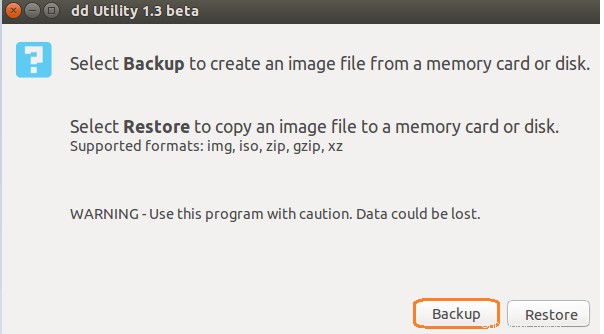
Eine Liste der angeschlossenen Speicherkarten wird angezeigt. Wählen Sie die entsprechende Karte aus, um fortzufahren. Es ist wichtig zu beachten, dass die Karte zu diesem Zeitpunkt nicht formatiert werden muss.
Navigieren Sie zum Speicherort des Sicherungsordners und geben Sie den Datei- oder Ordnernamen ein.
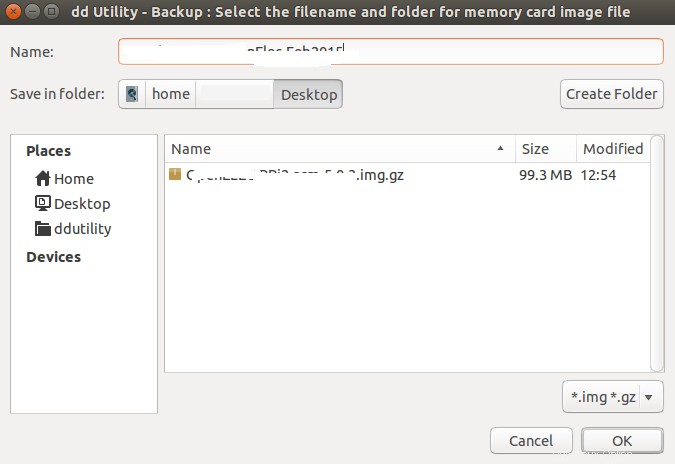
Die Komprimierung kann den Abschluss des Sicherungsvorgangs etwas verzögern, verringert jedoch die Dateigröße erheblich.
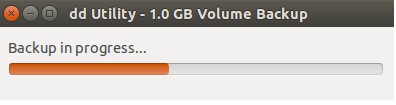
Der Fortschrittsbalken hält Sie über den Prozentsatz der Aufgabenerfüllung auf dem Laufenden. Die Zeit bis zum Abschluss kann von einer Sicherungsaufgabe zur anderen variieren, abhängig von verschiedenen Parametern wie Festplattengröße, E/A-Wartezeit, Belastung des Computers und Komprimierungsstufe und verwendeter Technik.
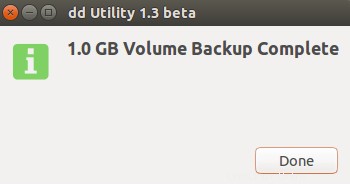
Bingo! Die Sicherung wurde abgeschlossen.
Stellen Sie die Bilddatei auf der Speicherkarte oder Festplatte wieder her
Öffnen Sie die dd Utility-Anwendung über das Dash- oder Anwendungsmenü. Das Image oder die ISO-Datei kann auch per Drag-and-Drop auf das dd-Dienstprogramm gezogen werden, um den Wiederherstellungsprozess einzuleiten. Zum Lesen von der Festplatte oder Speicherkarte sind Administratorrechte erforderlich. Klicken Sie abschließend auf die Schaltfläche Wiederherstellen, um fortzufahren.
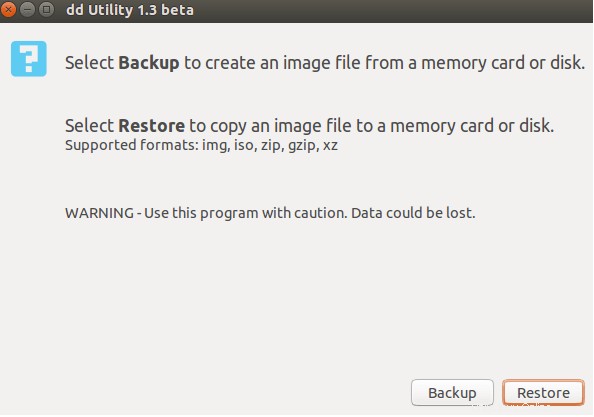
Die Wiederherstellung kann von wenigen Sekunden bis zu mehreren Stunden dauern, abhängig von verschiedenen Faktoren, hauptsächlich der Größe der Bilddatei, der E/A-Wartezeit, der Geschwindigkeit des Mediums, dem Extrahieren der komprimierten Daten usw. Ein Fortschrittsbalken zeigt an, wie viel und wie viel Arbeit geleistet wurde viel mehr Zeit in Anspruch nehmen, um den Wiederherstellungsvorgang abzuschließen.
Schlussfolgerung
Die grafische Benutzeroberfläche von dd Utility macht komplexe Festplattenoperationen so einfach und hält den Benutzer involviert. Das Dd-Dienstprogramm verwendet den Linux-Kernel (Ubuntu), um auf die Raw-Geräte zuzugreifen, anstatt direkt mit der Hardware zu interagieren, was in modernen Betriebssystemarchitekturen, in denen direkter Speicherzugriff (DMA) verwendet wird, um die Auswirkungen von E/A zu reduzieren, kein guter Schritt ist warten.
Der Befehl dd ist eines der ursprünglichen Unix-Dienstprogramme und sollte in jeder Werkzeugkiste enthalten sein. Es kann Header entfernen, Teile von Binärdateien extrahieren und in die Mitte von Disketten schreiben; Es wird von den Linux-Kernel-Makefiles verwendet, um Boot-Images zu erstellen. Es kann verwendet werden, um Magnetbandformate zu kopieren und zu konvertieren, zwischen ASCII und EBCDIC zu konvertieren, Bytes auszutauschen und Groß- und Kleinschreibung zu erzwingen. Das dd-Dienstprogramm mit der GUI hilft nicht nur Systemadministratoren, sondern auch Laien, sich mit einer Vielzahl fortschrittlicher Datenmanipulationstechniken auszustatten.